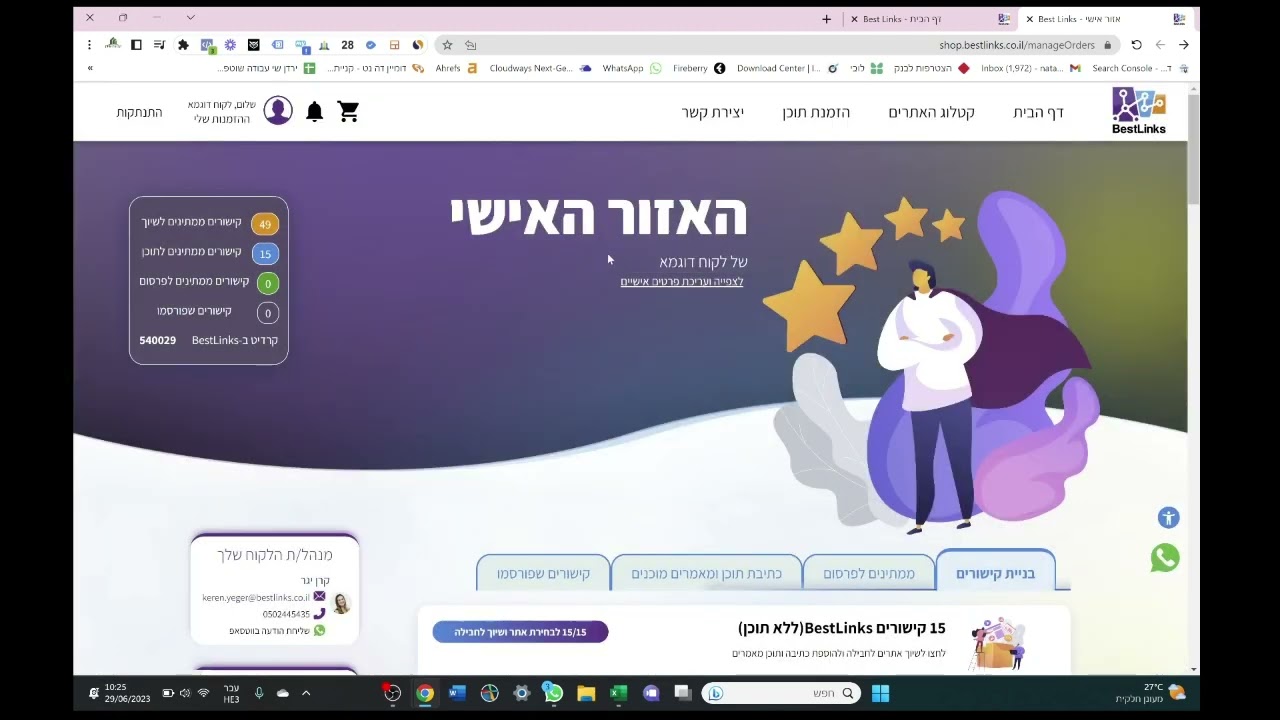ישנן 3 דרכים להגיע אל הזמנת השירות כפי שמסומן בתמונה למטה:
.jpg)
בחירת סוג התוכן
ישנם 5 סוגי תוכן שניתן להזמין ואלו מתחלקים לפי רמת הכתיבה והמומחיות שהאתר שלכם דורש.
- תוכן SEO - זה התוכן הרגיל שנכתב על ידי כותב אנושי ובהתאם למה שגוגל מחפש מבחינת קידום אתרים.
- תוכן SEO פרימיום - כתיבת תוכן איכותי יותר שכולל העמקה רחבה יותר בנושא המאמר. מומלץ לאתרים עם מקצועות עם מונחים מורכבים כגון משפטים/בריאות/הייטק.
- כתבות יח"צ - תוכן זה מיועד יותר לשימוש באתרים אחרים כדי למשוך אנשים לאתר שלך. תוכן הרבה יותר אישי שנכתב לאחר ראיון אישי עם כותב מומחה.
- תוכן AI - כתיבה שמתבצעת על ידי מערכת בינה מלאכותית. לך נשאר רק להכניס את הנושא, מילות המפתח בהן מתרכז המאמר וכמות המילים.
- תוכן AI עם תיקונים - כמו הנקודה הקודמת, מדובר על תוכן שנוצר על ידי בינה מלאכותית אבל לאחר מכן נשלח אל מישהו מצוות הקידום שלנו לבקרה ועריכה בהתאם לצורך.

לאחר שנבחר את סוג התוכן המתאים לנו, עלינו לבחור בחבילת המילים המתאימה לנו מתוך האפשרויות או להכניס כמות מילים אחרת בעצמנו.
בחרנו חבילת מילים/כמות מילים מותאמת אישית, לחצנו על "הוספה לעגלה" ושילמנו.
שירותי כתיבת תוכן
את התוכן שקנינו רואים באזור האישי בלשונית "שירותי כתיבת תוכן".
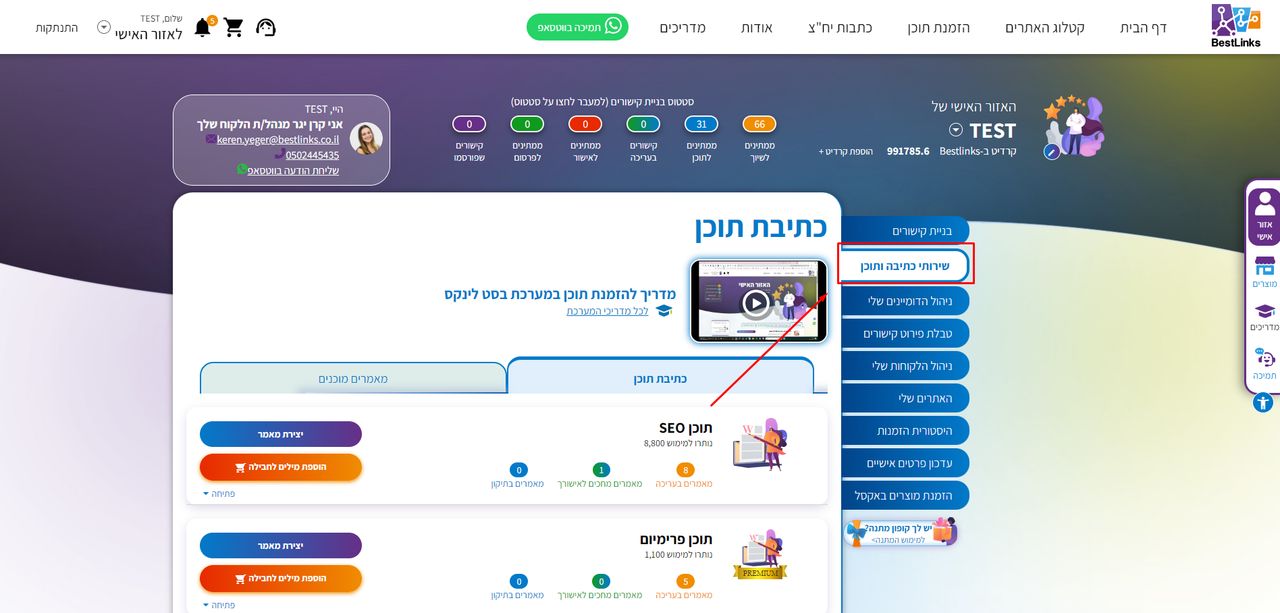
עתה מופיעות לנו חבילות התוכן וכמה קרדיט/מילים נשארו לנו לניצול בכל חבילה. בכל לשונית כזאת ניתן לראות כמה מאמרים מאותה חבילה נמצאים בעריכה, מחקים לאישור או ממתינים לתיקון.
יצירת תוכן
כשנרצה להזמין מאמר חדש לאתר, נלחץ על "יצירת מאמר".
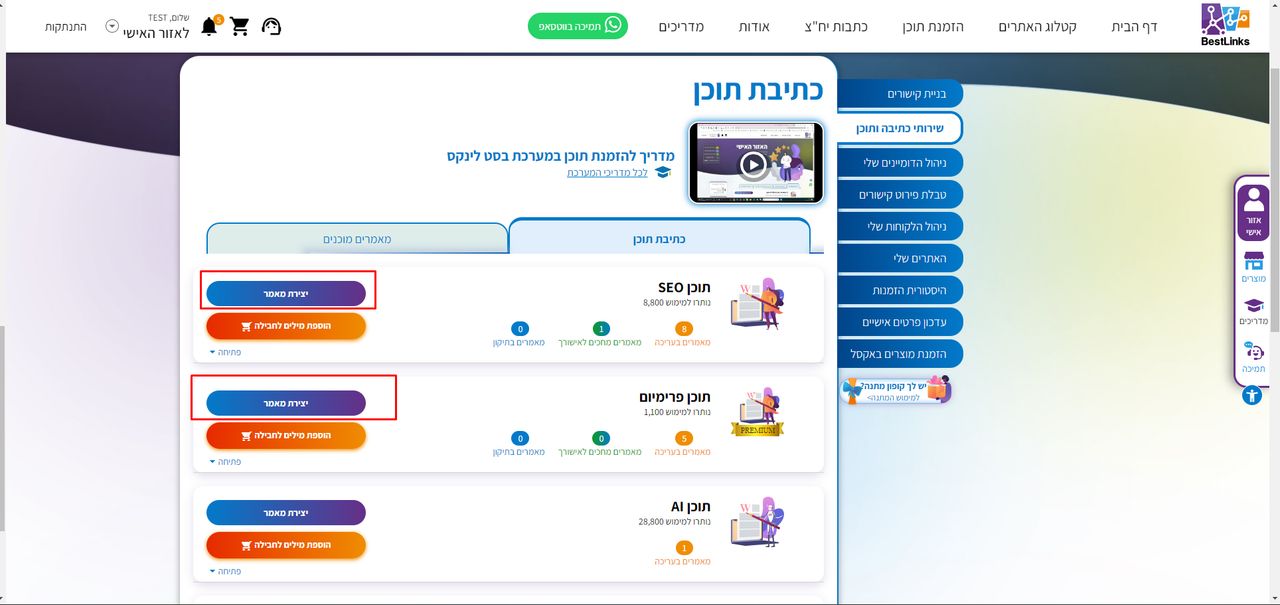
לחיצה על "יצירת מאמר" פותחת לנו את שדות התוכן, שם צריך להכניס את פרטי המאמר כגון כמות המילים, הנושא וביטויי המפתח.
אפשר כמובן גם להכניס מידע נוסף בהערות לעורך.
.jpg)
תכנים בעריכה
מתחת לשדות התוכן נראה רשימה של התכנים שכבר הזמנו והסטטוס שלהם.
מאמרים שעריכתם הסתיימה יופיעו בסטטוס "מאמרים מחכים לאישורך" ויופיעו בראש הרשימה עם כפתור "אישור או שליחה לתיקון" וכפתור "הורדה".
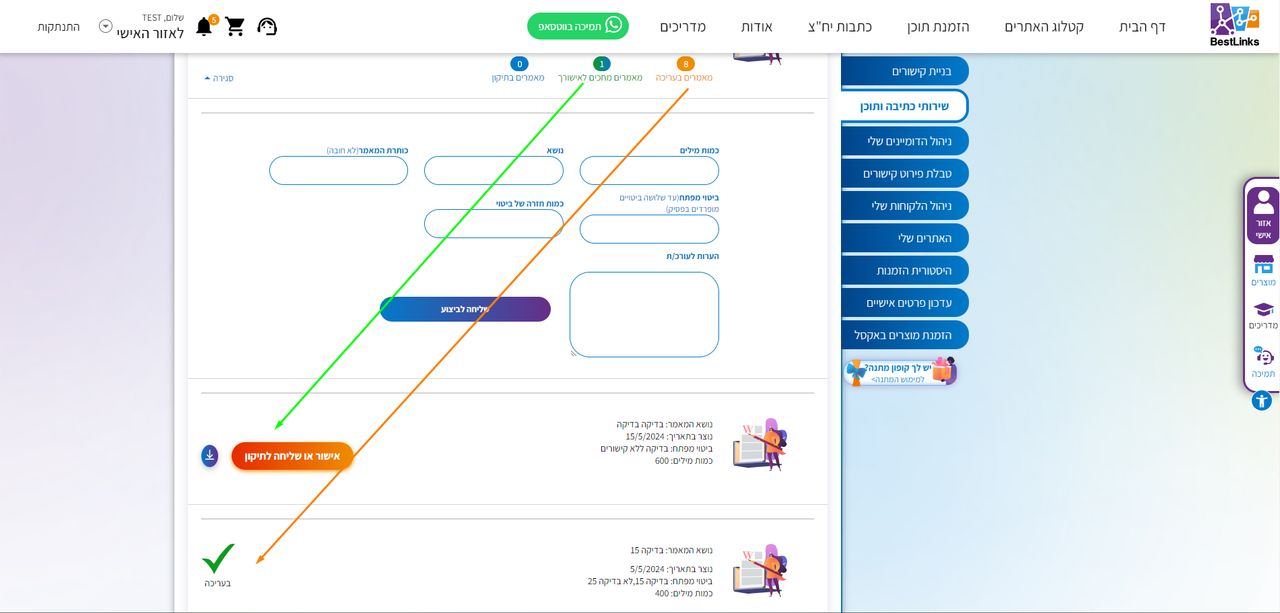
לחיצה על כפתור "אישור או שליחה לתיקון" תפתח חלונית חדשה ובה כמה אפשרויות כגון אישור התוכן, צפייה בתוכן או שליחה לתיקון.
בתוך עמוד הצפייה בתוכן ניתן גם כן לאשר את המאמר או לשלוח אותו לתיקון.
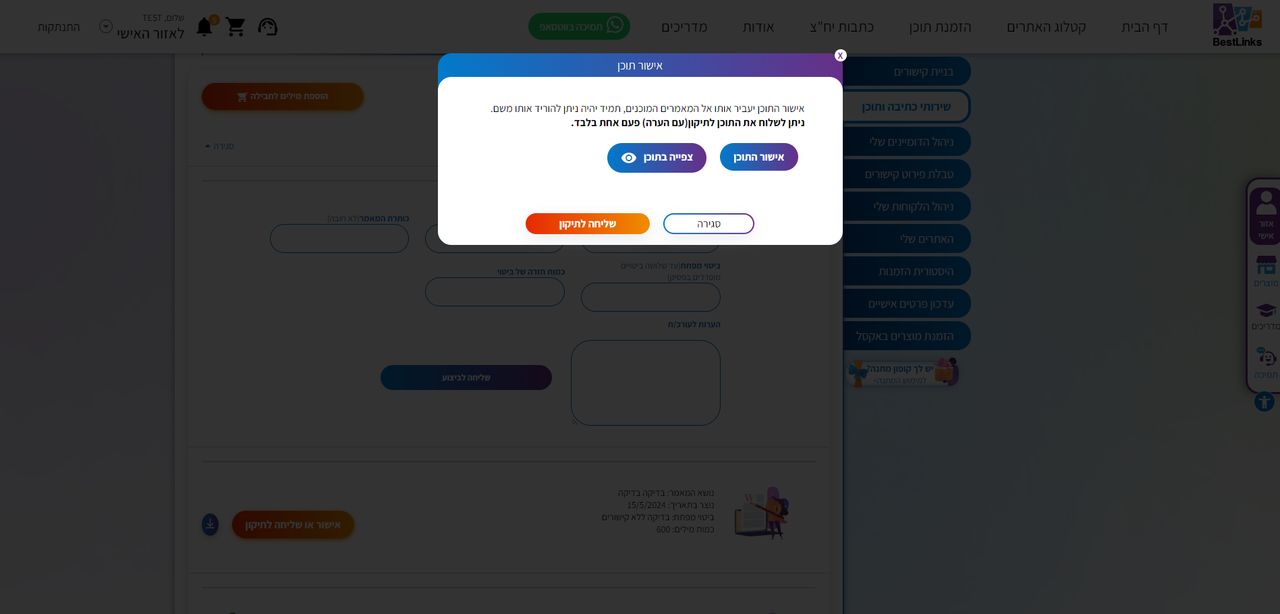
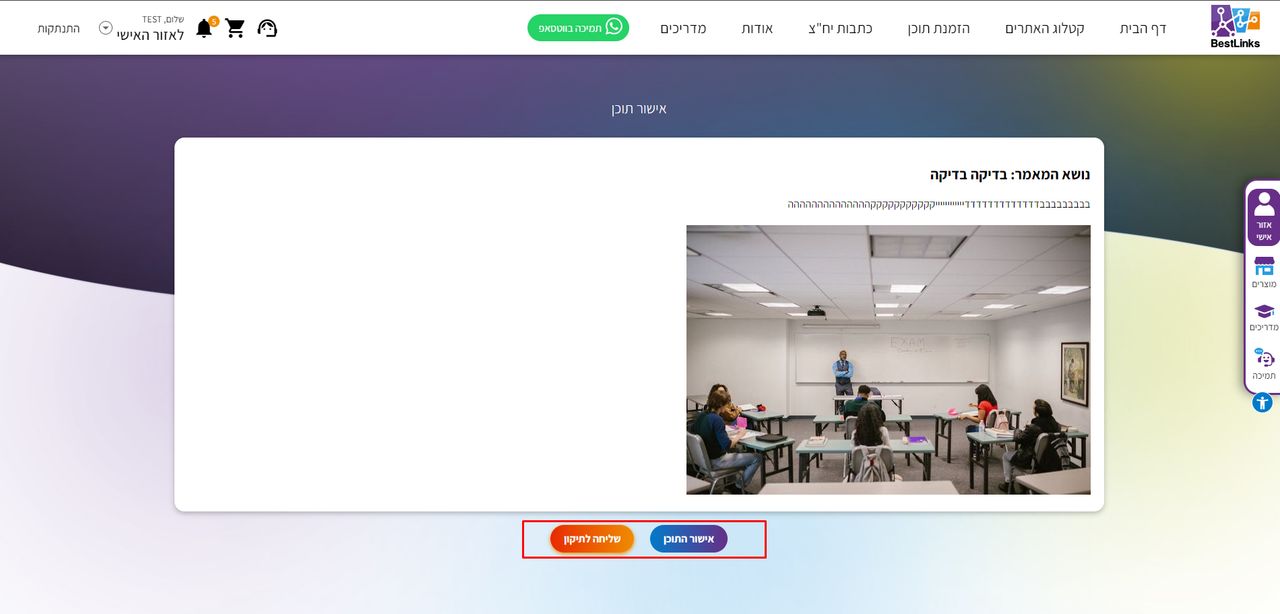
תוכן שאישרנו נוכל לראות במסך "מאמרים מוכנים" ושם גם יופיעו פרטי התוכן ונוכל להעלות אותו לאתר שלנו או להוריד אותו כקובץ Word.